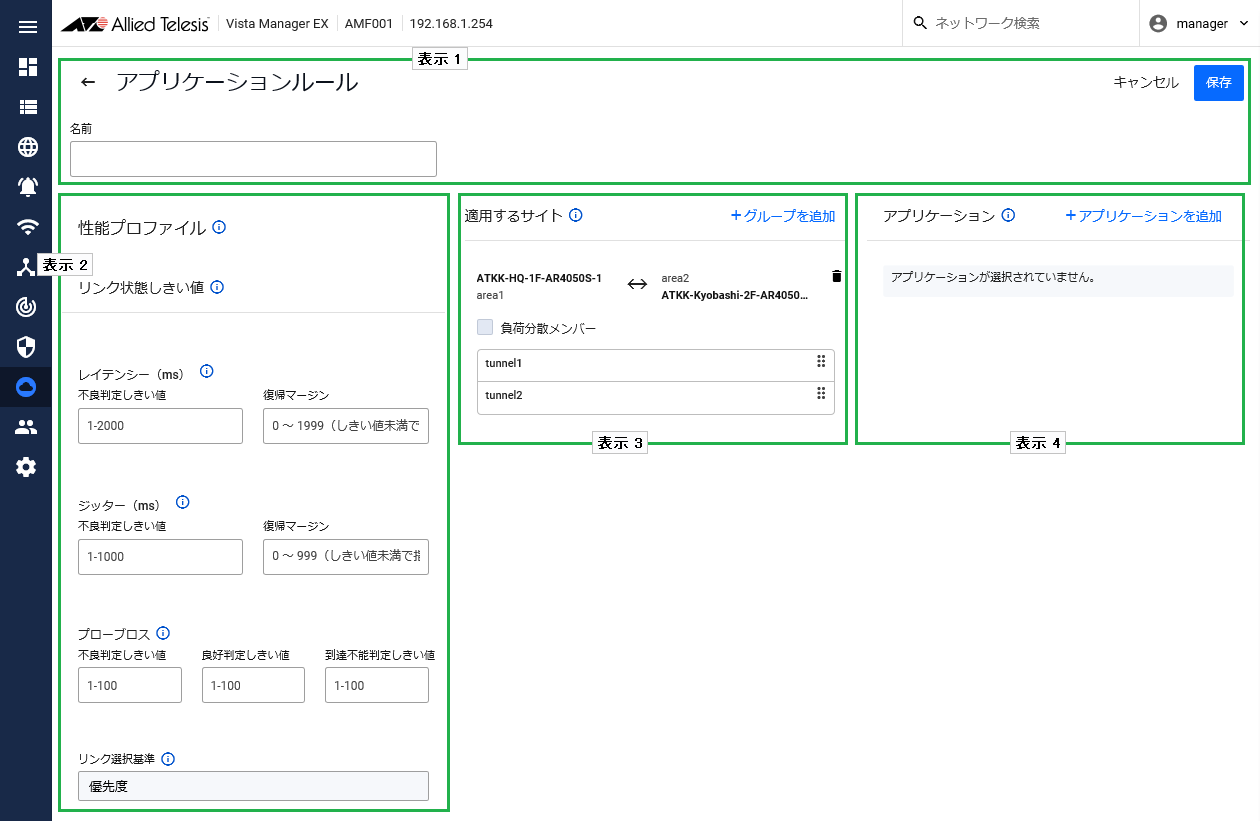
■ 表示1
[index] AT-Vista Manager EX(Windows版) ベースリファレンスマニュアル 3.10.5
アプリケーションルールを作成、編集します。
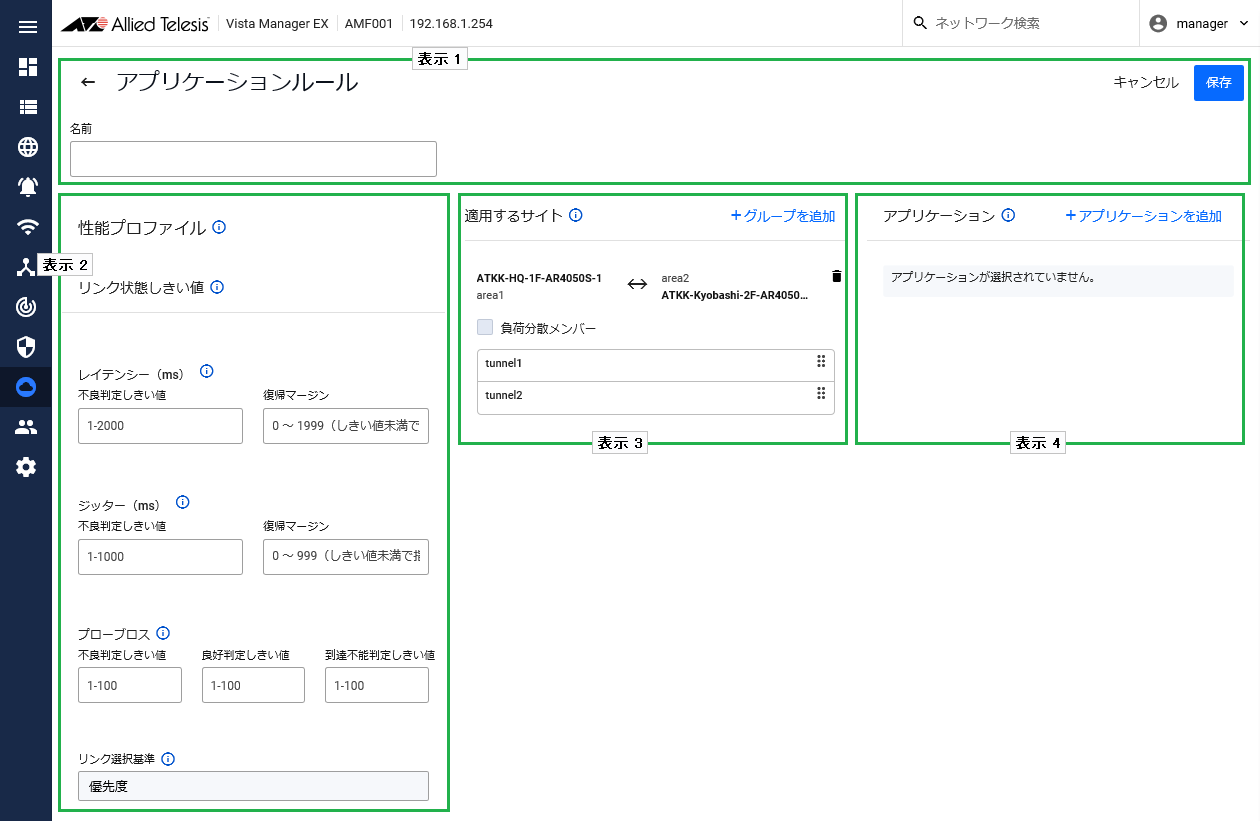
■ 表示1
| 項目名 | 説明 |
|---|---|
| 「戻る」ボタン(左矢印アイコン) | 前の画面に戻ります。 SD-WAN画面の右上の「ルールを作成」ボタンや「SD-WANルールの作成」、またはルールの「編集」アクションからアプリケーションルール画面に移動した場合は、直前に表示していたタブに戻ります。 |
| 「保存」ボタン | アプリケーションルールの設定を保存し、WANデバイスのランニングコンフィグ(動作時コンフィグ)に適用します。Note別途、WANデバイスのスタートアップコンフィグ(起動時コンフィグ)ファイルに保存する必要があります。 |
| 「キャンセル」ボタン | アプリケーションルールの変更を破棄し、設定を中止します。 |
| 名前 | アプリケーションルールの名前を入力します。 名前は32文字以内の半角英数字、ハイフン(-)、アンダースコア(_)で指定します。 保存済みのルールを編集する場合、名前は変更できません。名前を変更したい場合は、現在のルールを削除し、別途ルールを作成し直す必要があります。 入力した名前に基づいて、WANデバイスのコンフィグにリンク監視グループ、リンク監視プロファイル、ポリシーベースルーティングルール、ゾーン定義が作成されます。これらは共通して「VM_」で始まる名前を持ちます。 Note本画面でアプリケーションルールを作成する際、ルール名に「VM_」で始まる文字列は使用しないでください。 |
| 項目名 | 説明 |
|---|---|
| リンク状態しきい値 | |
| レイテンシー | リンク監視プローブのレイテンシー(遅延)に基づいてリンクの状態を「良好」または「不良」に分類します。
|
| ジッター | リンク監視プローブのジッター(遅延の揺らぎ)に基づいてリンクの状態を「良好」または「不良」に分類します。
|
| プローブロス | リンク監視プローブに連続して応答しない回数に基づいてリンクの状態を「良好」「不良」または「到達不能」に分類します。
良好判定しきい値 < 不良判定しきい値 < 到達不能判定しきい値 となるよう設定します。 |
| リンク選択基準 | 選択されたアプリケーションのトラフィックを送出するリンクの選択基準を「レイテンシー」、「ジッター」、「プローブロス」、「優先度」、または「複合メトリック」から選びます。デフォルトは「優先度」です。
|
| 項目名 | 説明 |
|---|---|
| グループを追加 | 「グループを追加」サイドパネルが表示されます。 ■ 「グループを追加」サイドパネル 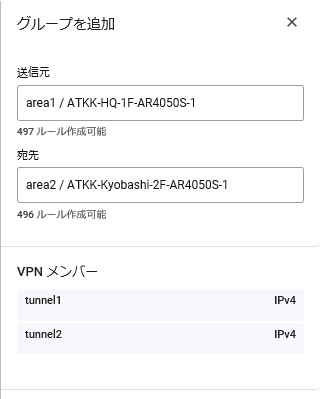 リンク監視グループのメンバーを選択します。
|
| 送信元/宛先WANデバイス名 | 送信元/宛先WANデバイスのデバイス名とAMFエリア名が表示されます。 |
| 「削除」ボタン(ゴミ箱アイコン) | 選択したメンバーをすべて破棄します。 |
| 「負荷分散メンバー」チェックボックス | 選択したリンク監視グループ内でリンクアグリゲーションを有効にします。 チェックボックスにチェックが入っている場合、良好判定のリンクすべてにトラフィックが送出されます。もしすべてのリンクの状態が不良に変化した場合は、リンク状態基準に基づいて、トラフィックを送出するリンクを1つだけ選択します。 デフォルトは「チェックなし」です(負荷分散しません)。 |
| メンバー一覧 | リンク監視グループのメンバーを表示します。 この一覧に表示されたリンクの中から、性能プロファイルに従って、アプリケーションのトラフィックを送出するリンクが選択されます。
|
| 項目名 | 説明 |
|---|---|
| アプリケーションを追加 | 「アプリケーション」サイドパネルが表示されます。 ■ 「アプリケーション」サイドパネル 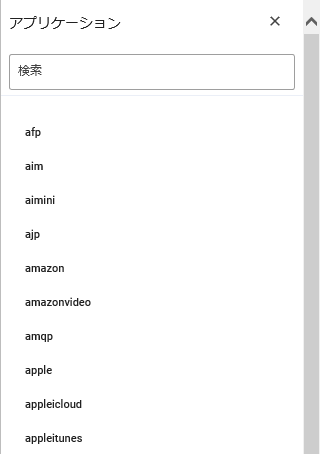 性能プロファイルを適用するアプリケーションを選択します。 該当のアプリケーションのトラフィックは、「適用する拠点」に追加したリンク監視グループのメンバーから、性能プロファイルの選択に従って、特定のリンクに送出されます。
|
| アプリケーション名 | 現在選択されているアプリケーションを表示します。 |